使用者與權限
設定要操作系統的其他人員其登入帳密及使用權責
章節目錄
作業位置 > 使用者與權限欄位說明 > 【查詢】使用者 > 設定使用者的【權限】 >
註1:無可執行權限的使用者 > 註2:可執行但只能查詢不能改資料的使用者 >
註3:沒有查看成本權限的使用者 > 註4:當帳號停用人員登入系統時,就會被阻擋!
作業位置
點選【公用設定-使用者與權限】進入作業

目前系統提供除註冊時的登入帳號(最高權限帳號)外,另外訂購租用後還可再免費增加一個帳號,等於不分模組正式訂購後總共2個帳號同時上線使用
若您使用系統需要二個帳號以上,首次租用加購帳號可在官網【線上訂購】直接租用,
租用之日後還需要再加租帳號時,則請在系統右上方【我要發問】留言,會為您開通,開通後即可加租。
帳號租用費每月300元(未稅)
租用之日後還需要再加租帳號時,則請在系統右上方【我要發問】留言,會為您開通,開通後即可加租。
帳號租用費每月300元(未稅)
【使用者與權限】作業中帳號可新增很多組,但使用的模組會依您租用的方案人數,而看可以勾幾位可使用喲

例如下圖在沒有加購的情況下,最多就只能勾選2位使用該模組
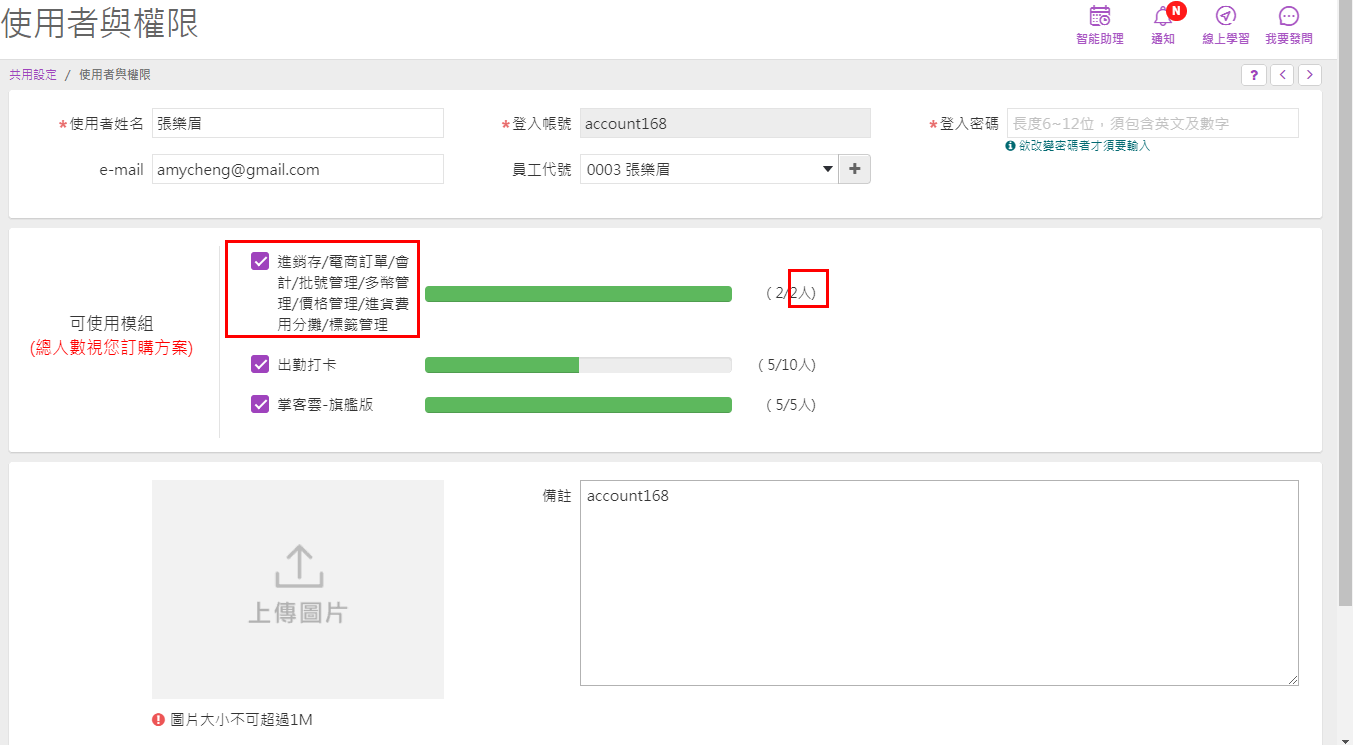
計價方式可參考官網說明
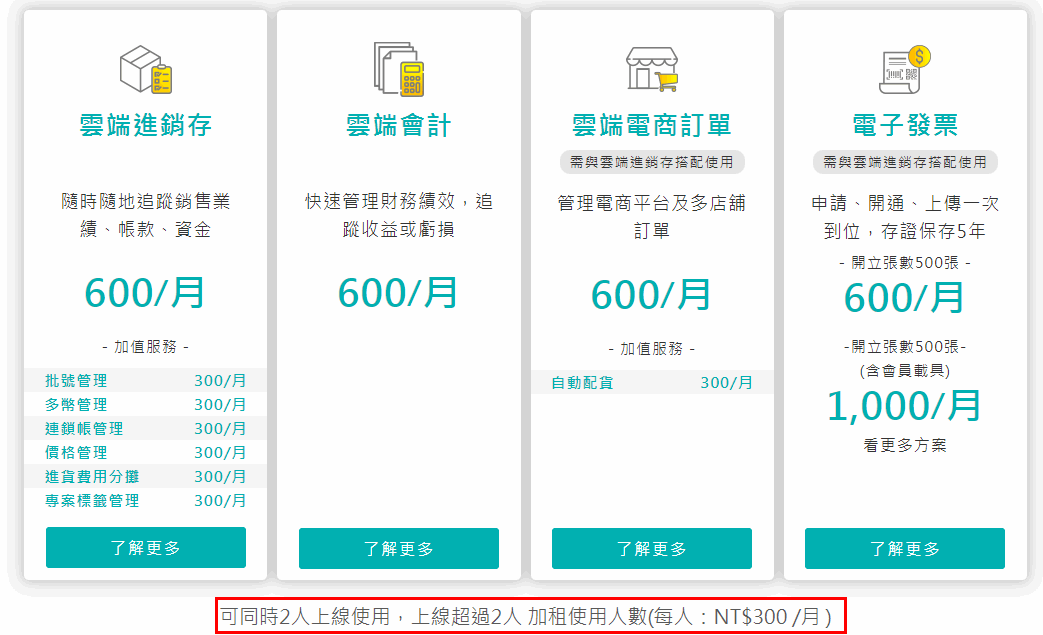
1、【新增】要增加其他使用者操作系統,先按【新增】

2、【使用者姓名】建議輸入中文全名
3、【登入帳號】進入系統的帳號
唯一性,不可與線上其他用戶重覆,就像Gmail一樣不可與他人重覆,建議用手機號碼比較方便
4、【登入密碼】進入系統的密碼
登入密碼有分大小寫喔!先預設密碼給使用者,之後使用者可再自行變更
5、【e-mail】使用者的連絡mail
雖非必填,但建議輸入此欄,未來用於忘記密碼等事誼時,使用者可直接收信
6、【儲存】建立完成將資料存檔
7、【連續新增】建立完成將資料存檔外,還可停在繼續新增狀態,方便建立下一位
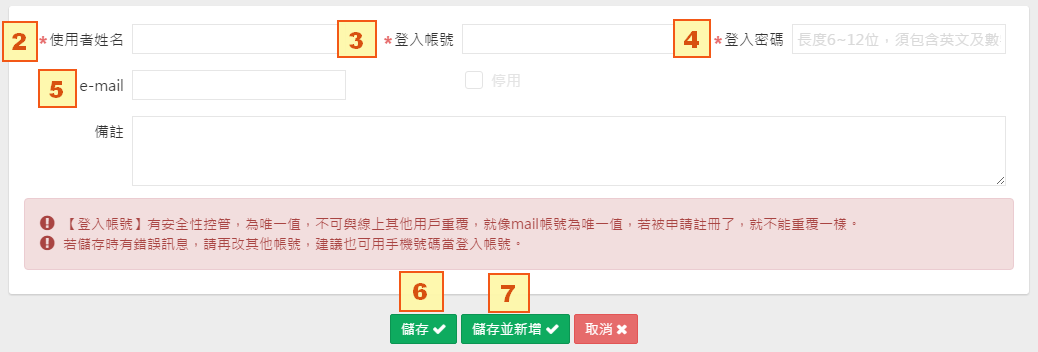
可不下條件,直接按【查詢】,表示查詢全部資料,若資料多也可下拉選擇想搜尋的條件,再到【搜尋內容】欄輸入要查詢的關鍵字即可

9、【最高權限者】第一筆資料會是註冊時的帳號,為最高權限者
建議最高權限者其所有作業的權限,應維持全部都可使用較好,未來在維護其他人帳號、密碼、權限等資料時,才可以方便使用,故管理系統的角度來看,不改變其權限是較佳的管理方式

11、【成本權限】預設是打勾的,指此帳號可以在相關作業看到成本欄位,若不想被看到成本,則要勾消【成本權限】這項目
12、【可執行】勾選表示可以進入使用該作業,若不可使用可勾消
13、【限查詢】預設是不勾選的,打勾表示"只能查詢資料,不能異動"
若【限查詢】有打勾,但【可執行】沒有打勾,因使用者不能使用該作業,所以【限查詢】有打勾的設定,就沒有意義囉!
14 、【作業明細】查看此項權限所包含的作業項目
15、【儲存】設定完成記得將資料存檔喔!
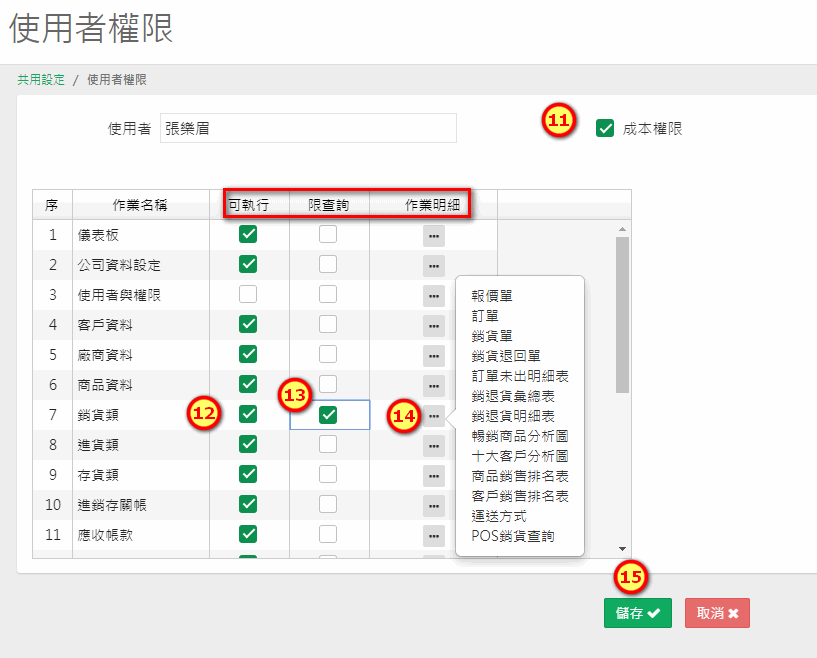
參考當使用者進入【可執行】欄沒有勾選時的訊息畫面

參考當使用者進入【可執行】有勾,【限查詢】也有勾的訊息畫面
就只能查看資料,不可以新增、修改或刪除資料囉!

參考當使用者沒有查看成本的權限,看到相關作業的畫面
(1)看同樣的商品資料時,看不到進價
=>隱藏成本後的商品資料

==>未隱藏前的商品資料

按【列印】後報表相關成本欄位會以****遮敝
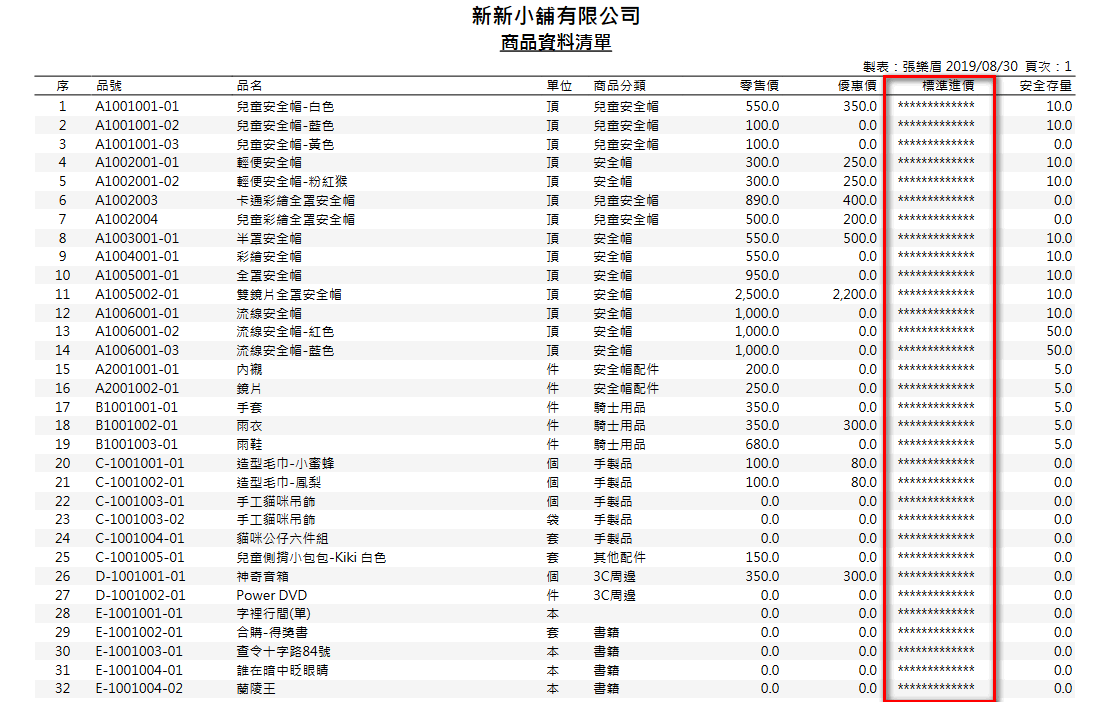
按【轉出】後報表成本相關欄位會不見
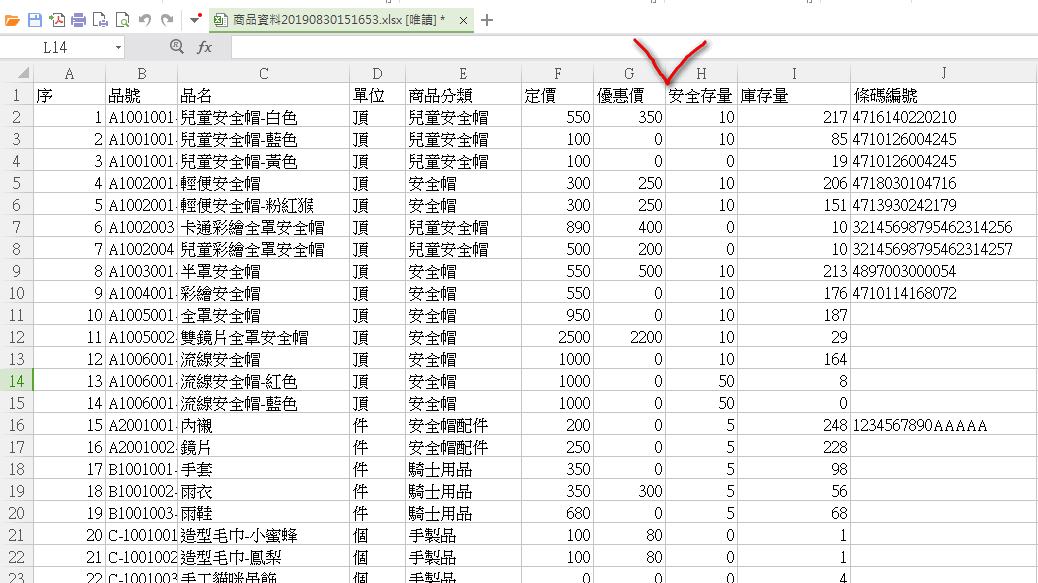
(2)庫存彙總表成本欄會不見
=>隱藏成本後的庫存彙總表只能看到庫存數量

=>未隱藏成本的庫存彙總表會有平均成本和庫存成本

=>按【列印】後的庫存彙總表成本欄會以***遮敝

=>按【轉出-轉出報表格式】後的庫存彙總表成本欄會以***遮敝
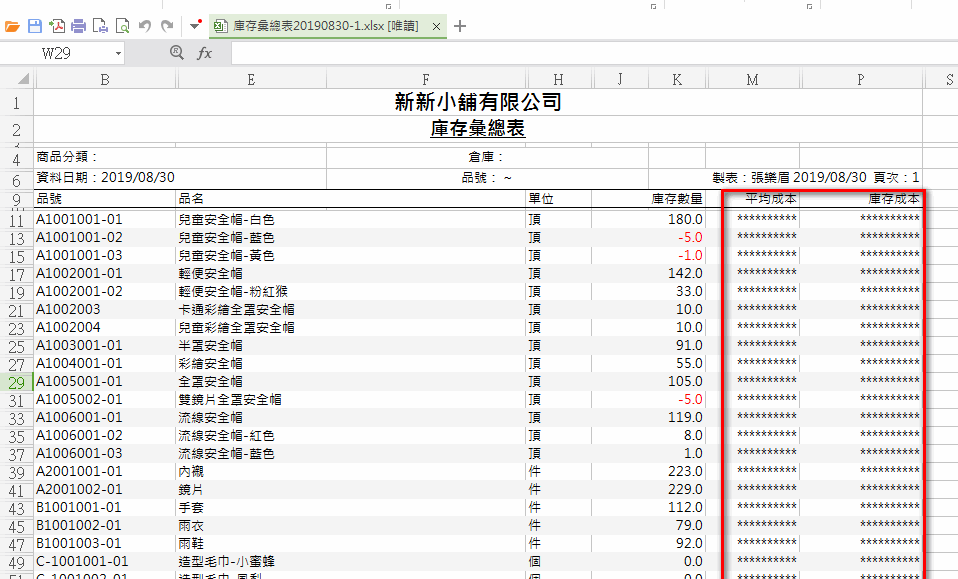
=>若是按【轉出-轉出查詢資料】後的庫存彙總表成本欄會不見

(3)進銷存報表中【銷售分析】類有關於毛利和毛利率的欄位都會隱藏
==>被隱藏成本的商品銷排名表

==>未隱藏成本的商品銷售排名表

==>按【列印】後報表相關成本欄位會以****遮敝
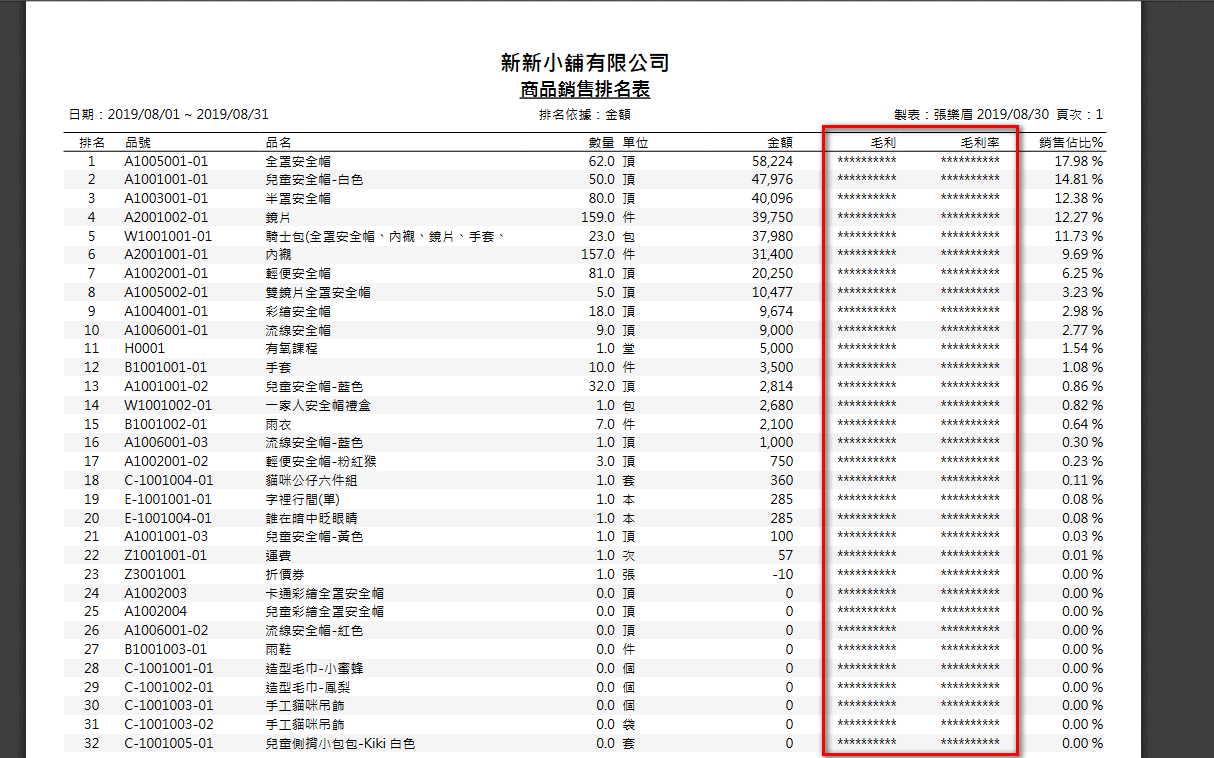
==>按【轉出】後報表成本相關欄位會不見

15、【刪除】若建立錯誤可刪除使用者
16、【停用】勾選表示為已停用帳號的人員

17、【停用】使用者離職或其他原因,不給予登入使用時,建議設定為停用
點入資料後可在【停用】欄勾選資料
18、【儲存】需將設定好的資料存檔,如此帳號即為已停用


